发布时间:2025-06-26 16: 19: 12
品牌型号:联想GeekPro 2020
系统:Windows 10 64位专业版
软件版本:Luminar Neo 1.24.0
Luminar Neo提供了丰富而实用的修图功能,可以系统地调整图片的光效、色彩等效果,同时具备多款AI功能,可以智能地进行图片的蒙版创建、人像的修图、构图的调整、天空的替换等,让我们的日常修图变得更简单。以下将介绍Luminar Neo色彩平衡是什么,Luminar Neo色彩平衡怎么调节的相关内容。
一、Luminar Neo色彩平衡是什么
Luminar Neo色彩平衡是一种可以调整图像不同色调区域(比如高光、阴影)特定颜色的功能。这项功能可以实现区域性的色彩调整,让不同光线区域的颜色呈现不同的变化,从而让图片更有层次感。接下来,让我们详细来学习Luminar Neo色彩平衡的相关功能。
1、Luminar Neo色彩平衡工具,实际上是一种色彩校正功能,可以在阴影、中间调、高光三种区域中进行有针对性的色彩调整。在色彩的调整上,可以调整青色-红色、品红色-绿色和黄色-蓝色的平衡,同时搭配色调区域选项,可以强调每个色调区域的特定颜色。

2、在色调选项上,我们可以单独选择阴影、中间调、高光中的一项作为色彩平衡的调整色调,这样有助于打造图片的层次感,让单调的图像变得更有观赏性。

二、Luminar Neo色彩平衡怎么调节
上述我们已经简单学习了Luminar Neo色彩平衡是什么,接下来,本文将通过一个具体的例子教大家Luminar Neo色彩平衡怎么调节。
1、在Luminar Neo软件导入照片后,如图3所示,点击顶部的“编辑”菜单,进入Luminar Neo的编辑功能,这里会提供众多的修图工具,其中就包含了“色彩平衡”工具。

2、打开编辑工具后,如图4所示,展开“专业功能”中的“色彩和谐”选项。

3、在“色彩和谐”功能中,包含了颜色对比度、暖色调整、以及颜色平衡工具,展开“颜色平衡”,即可使用该功能进行青色-红色、品红色-绿色和黄色-蓝色的平衡调整。

①在使用“色彩平衡”时,我们会先选择色调区域,比如图6选择的“高光”选项,可以调整图像中亮度较高的范围,像天空、偏白色的麦穗等。
另外,在使用Luminar Neo的修图工具时,建议打开对比视图(点击预览窗口右下角的对比按钮),这样就能在调整的过程中,观察即时的图像变化。

②选好色调区域后,将洋红-绿色的参数值调整到23,黄色-蓝色的参数值调整到-11,这样能让图片的高光部分呈现偏黄绿色的效果。

③接着,继续调整“中间调”区域,将青色-红色参数值调整至20,洋红-绿色参数值调整至-57,这样能让图像的中间色调呈现偏洋红的效果。

④到“阴影”区域,将将青色-红色参数值调整至31,黄色-蓝色参数值调整到-2,可以进一步增强暗处的洋红色,并让麦穗呈现金黄色。

⑤除了直接调整色彩选项外,我们还可以结合“遮罩”功能控制色彩调整的范围。Luminar Neo的编辑工具基本上都会配置“遮罩”功能,以进行图像的区域性编辑,而且这些遮罩功能都会内置AI工具,可以自动识别图像的各种区域,以减少手动绘制的繁琐。
在本例中,我们使用了画笔工具来绘制遮罩,如图10所示,用画笔在麦穗区域涂抹,让其变成浅红色,就可以将麦穗设置为选区。

画好遮罩后,如图11所示,调整色彩平衡的参数,比如将黄色-蓝色参数值调整至-82,麦穗就会变成黄色,其他未纳入选区的图像,色彩会保持不变。

三、小结
以上就是关于Luminar Neo色彩平衡是什么,Luminar Neo色彩平衡怎么调节的相关内容。Luminar Neo色彩平衡是一种可以调整特定色调区域色彩的功能,该功能搭配遮罩功能一同使用,可以更准确地指定色彩调整的范围,以纠正区域偏色的问题。除了色彩平衡功能,Luminar Neo还有很多AI驱动的特色功能,大家可以继续探索一下。
作者:泽洋
展开阅读全文
︾
读者也喜欢这些内容:
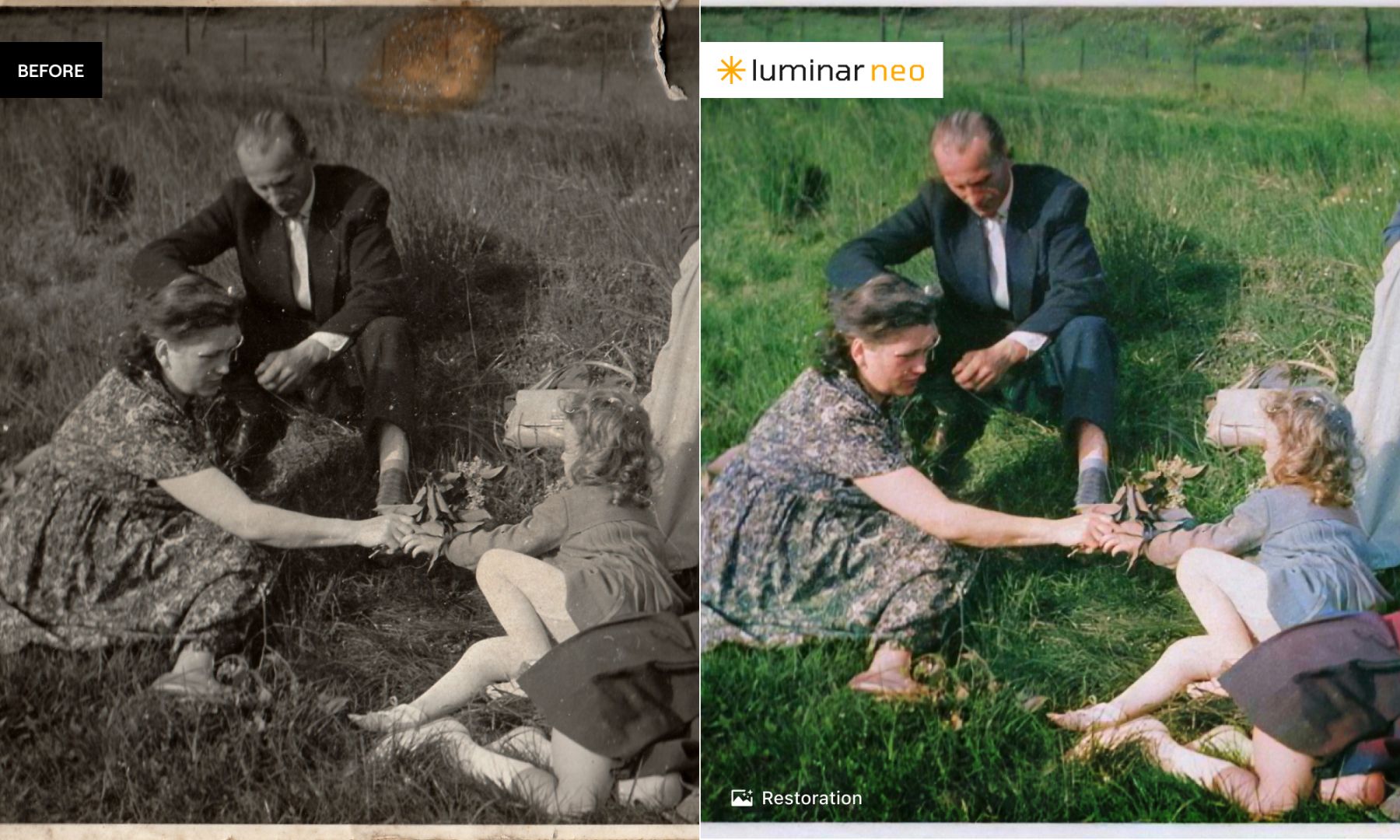
Luminar Neo 1.25.0 更新日志
...
阅读全文 >
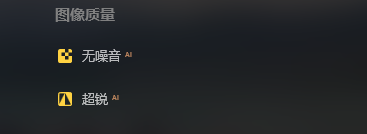
Luminar Neo怎么把图片变清晰 Luminar Neo怎么把眼睛放大
照片拍得不清晰,再好的风景也无法呈现出来。有很多原因会导致照片拍得模糊,比如手抖、放大的倍数过大、亮度不够等,不过有些照片可以通过后期的方法修复一下,让图像变得清晰一些。这里建议使用一些AI软件,比如Luminar Neo,效果会更好。接下来,本文将介绍Luminar Neo怎么把图片变清晰,Luminar Neo怎么把眼睛放大的相关内容。...
阅读全文 >

Luminar Neo如何去除皮肤瑕疵和油光 Luminar Neo如何为肖像照添加灯光效果
现在的相机像素这么高,拍照的时候,很容易将脸上的瑕疵放大再放大。一些斑点、痘印、油光等,在照片上看会很明显。不过不用担心,我们还是可以在后期处理的时候,将这些问题通通解决掉。比如Luminar Neo就有很多好用的AI人像工具,可以自动去瑕疵等。接下来,本文将介绍Luminar Neo如何去除皮肤瑕疵和油光,Luminar Neo如何为肖像照添加灯光效果的相关内容。...
阅读全文 >

Luminar Neo中文版正式包激活换机教程
感谢您对AI修图软件Luminar Neo中文版的支持,相信Luminar Neo能在您日后的使用中大大提高您的修图效率;接下来让我们看看如何安装并激活您的Luminar Neo中文版。...
阅读全文 >